Wie man ungerettete PowerPoint -Präsentationen wiederherstellt
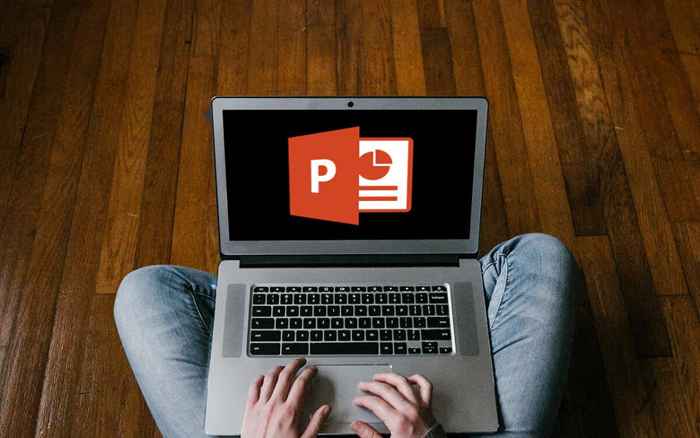
- 4358
- 530
- Tom Jakobs
Es ist nicht ungewöhnlich. Microsoft weiß das, weshalb das Programm mit Autorecover ausgestattet ist. Es ist eine Funktion, mit der Sie nicht gesperrte PowerPoint -Präsentationen abrufen können.
In diesem Tutorial werden Sie übermittelt, wie Sie die Autorecover -Funktion von Microsoft Powerpoint in Windows und MacOS verwenden, einschließlich anderer Tipps, um verlorene oder gelöschte PowerPoint -Präsentationen wiederherzustellen.
Inhaltsverzeichnis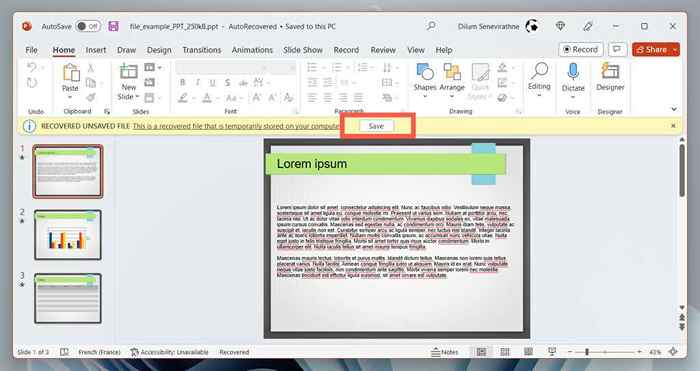
In Microsoft Office 2021 und früheren Versionen von PowerPoint sollte ein Dokumentwiederherstellungsbereich links neben dem PowerPoint -Fenster angezeigt werden, sodass Sie die Datei auswählen können, die Sie wiederherstellen möchten.
Wenn dies nicht geschieht, können Sie den Ordner autorecover mit den folgenden Schritten anzeigen:
- Öffnen Sie PowerPoint und wählen Sie im Startbildschirm Öffnen Sie öffnen.
- Wählen Sie die Schaltfläche "verschlossener Präsentationen wiederherstellen" wiederherstellen.
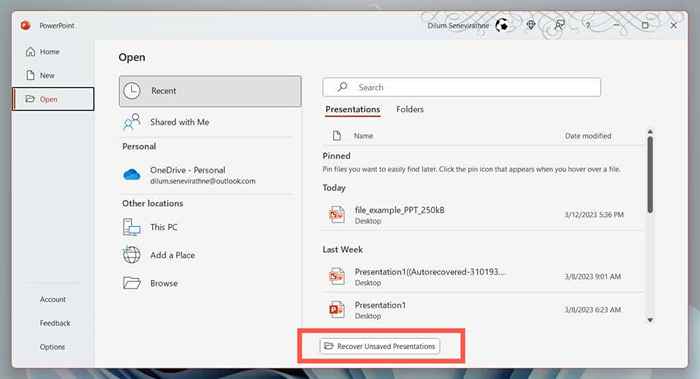
- Öffnen Sie im Popup "Datei Explorer" den Ordner, der sich auf die PPT-Datei bezieht, die Sie wiederherstellen möchten.
- Wählen Sie die Datei aus und wählen Sie Öffnen.
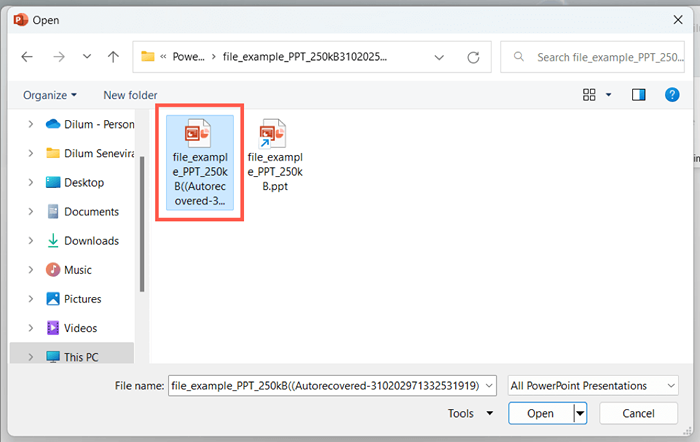
- Überprüfen Sie die Präsentation und speichern Sie sie auf der Festplatte Ihres PCs.
Wenn die Option "nicht gespeicherter Präsentationen" nicht sichtbar ist oder PowerPoint wiederholt stürzt, bevor Sie etwas tun können, besuchen Sie den automatischen Datenort des Programms und rufen Sie die Präsentation über den Datei -Explorer ab.
- Öffnen Sie den Datei -Explorer.
- Kopieren und fügen Sie Folgendes in die Adressleiste ein und ersetzen Sie ihn durch Ihren Windows -Benutzernamen. Drücken Sie dann die Eingabetaste:
C: \ Benutzer \\ AppData \ Roaming \ Microsoft \ PowerPoint
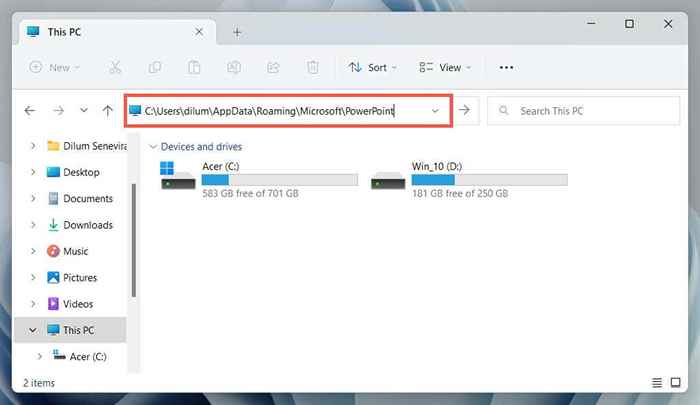
- Kopieren Sie die nicht gerettete PPT-Datei, die Sie in ein anderes Verzeichnis wiederherstellen möchten, und doppelklicken Sie dann, um sie in PowerPoint zu öffnen.
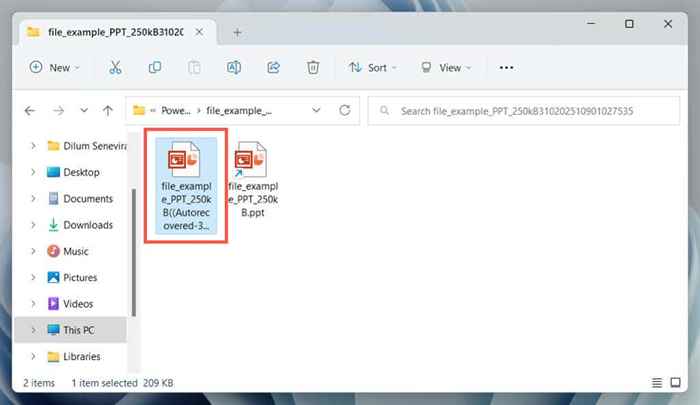
Um die Frequenz zu erhöhen, mit der AutoreCover Ihre PowerPoint -Präsentationen unterstützt und die Chancen, die neuesten nicht geretteten Veränderungen abzurufen, müssen Sie:
- Wählen Sie die Registerkarte "Datei" und wählen Sie Optionen (oder mehr> Optionen).
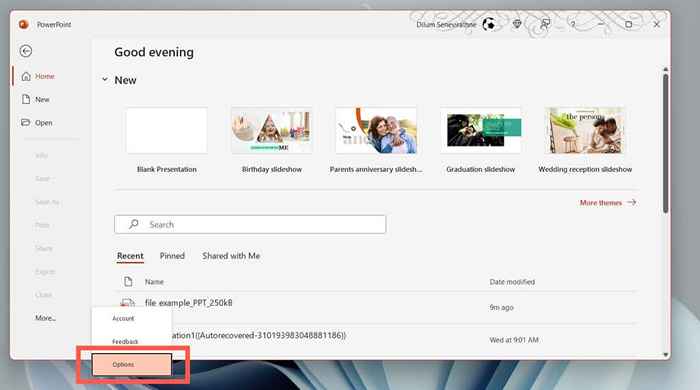
- Wählen Sie die Kategorie Speichern in der Seitenleiste der PowerPoint -Optionen aus.
- Ändern Sie das Feld neben.
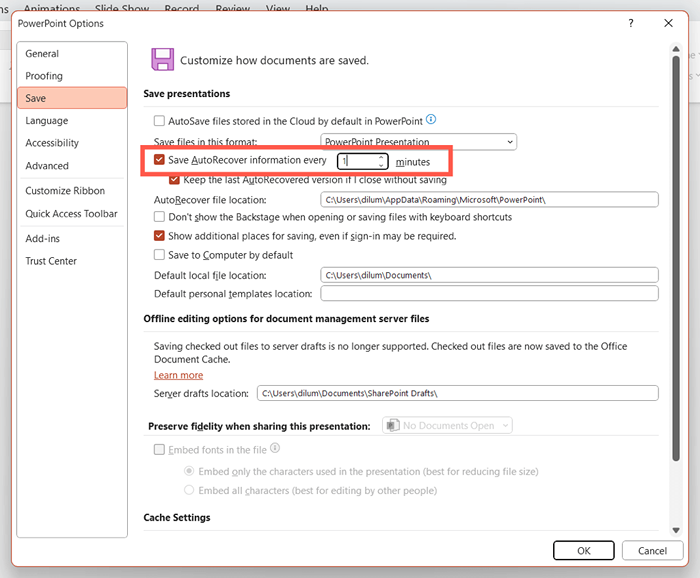
Geben Sie beispielsweise einen Wert von 1 ein, wenn das PowerPoint -Wiederherstellungstool in jeder Minute nicht gespeicherte Änderungen sichern soll.
Wiederherstellung von nicht geretteten PowerPoint -Dateien auf macOS wiederherstellen
Wie unter Windows ist AutoreCover auf Microsoft Powerpoint für macOS verfügbar. Wenn Sie an einer PowerPoint -Präsentation auf einem Mac arbeiten und einen plötzlichen Absturz oder eine Abschaltung erleben, sollten Sie sie verwenden, um die nicht geretteten Änderungen wiederherzustellen und Datenverlust zu verhindern.
Eröffnen Sie einfach PowerPoint erneut. AutoreCover sollte die Präsentation, an der Sie zuletzt gearbeitet haben, automatisch erneut geöffnet, sodass Sie die Änderungen dauerhaft speichern können.
Angenommen, das passiert nicht. Nur:
- Öffnen Sie die Home -Taste und wählen Sie Öffnen.
- Wählen Sie nicht gespeicherte Präsentationen wiederherstellen.
- Doppelklicken Sie auf die PPTX-Datei, die Sie wiederherstellen möchten.
Wenn die Schaltfläche "nicht gespeicherter Präsentationen nicht sichtbar" nicht sichtbar ist, besuchen Sie manuell manuell an Powerpoints AutoreCover -Temperaturordner und rufen Sie die Präsentation über den Finder ab.
- Öffnen Sie den Finder und wählen Sie Go> Gehen Sie zum Ordner in der Menüleiste.
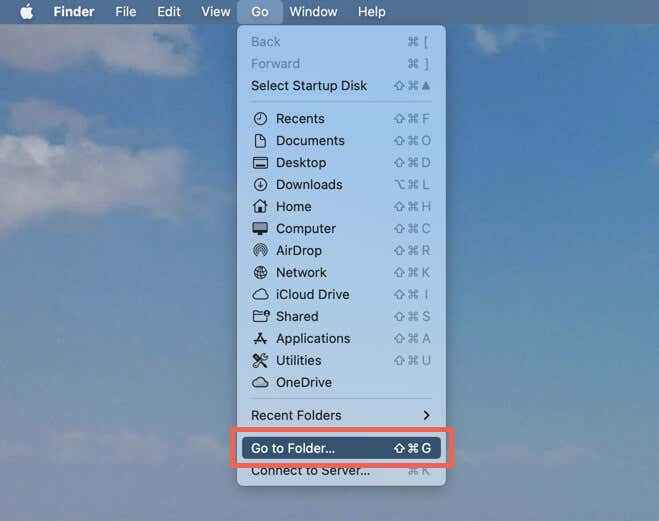
- Kopieren Sie den folgenden Pfad und drücken Sie die Rückgabe:
~/Bibliothek/Container/com.Microsoft.PowerPoint/Data/Bibliothek/Einstellungen/AutoreCovery
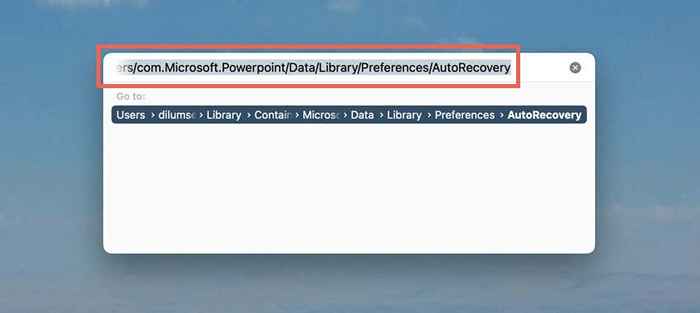
- Kopieren Sie die Datei, die Sie wiederherstellen möchten, an einen anderen Speicherort.
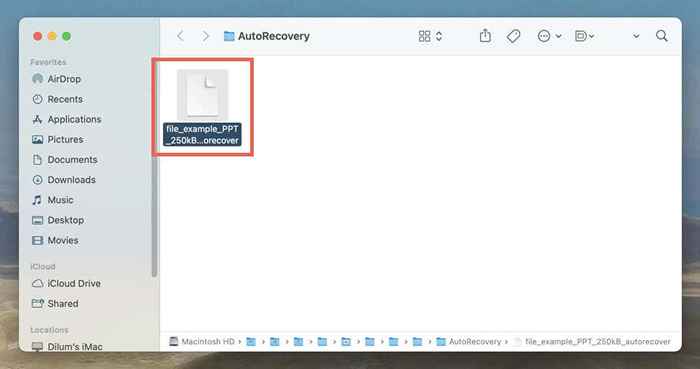
Manuell wiederhergestellte AutoreCover -Sicherungen für den Mac haben keinen bestimmten Dateityp. Daher müssen Sie die folgenden Schritte durchführen, um sie in PowerPoint anzuzeigen.
- Klicken Sie mit der rechten Maustaste auf die automatisch erfundene PPTX.
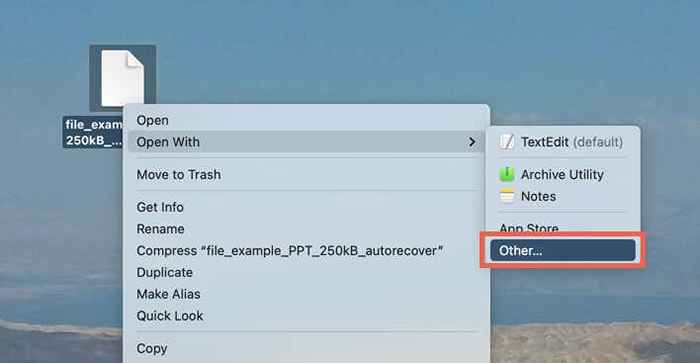
- Wählen Sie alle Anwendungen im Dropdown-Menü neben Aktivierung aus.
- Wählen Sie Microsoft PowerPoint in der Liste der Anwendungen aus und wählen Sie Öffnen.
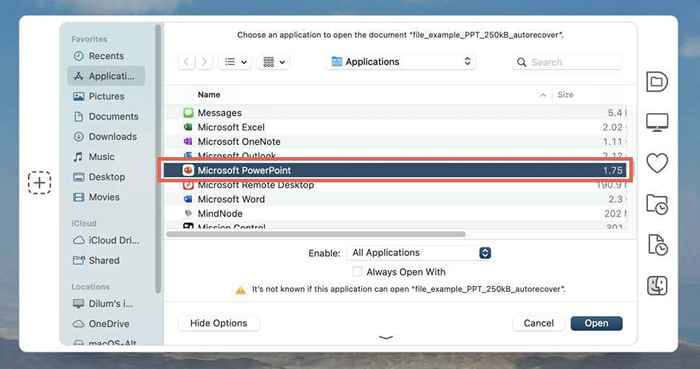
Standardmäßig speichert AutoreCover Ihre Präsentationen alle 10 Minuten. Wenn Sie die Wahrscheinlichkeit erhöhen möchten, die neuesten Änderungen wiederherzustellen:
- Öffnen Sie PowerPoint und wählen Sie PowerPoint> Einstellungen in der Menüleiste.
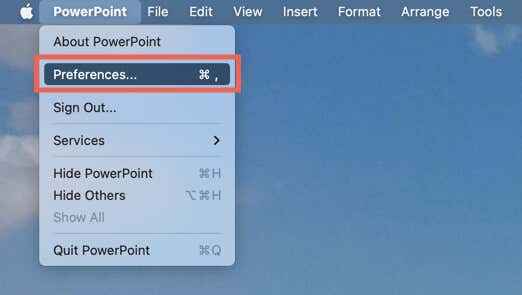
- Wählen Sie Speichern.
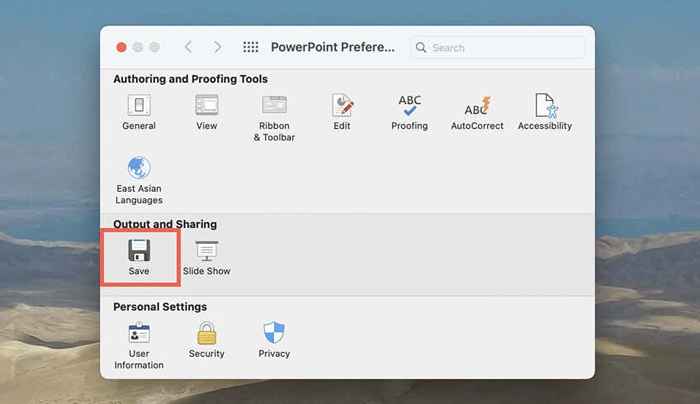
- Ändern Sie das Feld neben.G., 1 Um Autorecover jede Minute zu Ihrer Präsentation zu machen.
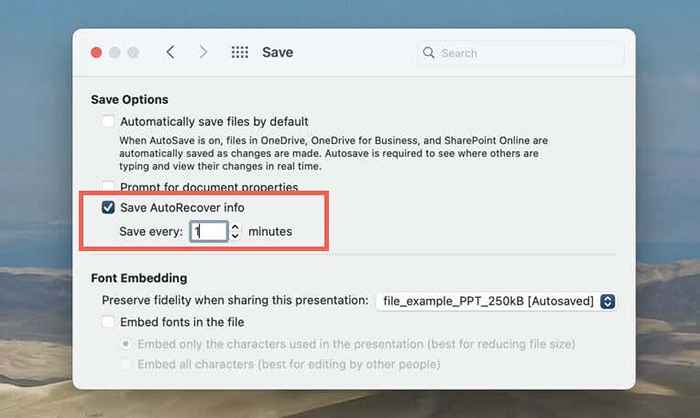
Andere Methoden zur Wiederherstellung von PowerPoint -Dateien:
Abgesehen von nicht geretteten PowerPoint -Präsentationen müssen Sie sich möglicherweise ab und zu mit fehlgeleiteten oder gelöschten PowerPoint -Dateien befassen. In diesem Fall können Sie einige Möglichkeiten finden, sie zurückzubekommen, um sie zurückzubekommen.
Überprüfen Sie die Recents -Liste von PowerPoint
Wenn Sie sich nicht an den Ort einer PPTX -Datei erinnern können, überprüfen Sie einfach die aktuelle Liste von PowerPoint auf dem Startbildschirm. Wenn die Präsentation dort aufgeführt ist, wählen Sie sie, um sie zu öffnen.
Verwenden Sie Windows -Suche oder Spotlight
Ihr PC oder Mac führt einen Index von allem, was in seinem internen Speicher liegt. Wenn Sie sich an den Dateinamen einer verlorenen Präsentation (oder sogar einen Teil davon) erinnern können.
Überprüfen Sie den Recyclingbehälter oder den Müll
Windows und MacOS Store gelöschte Elemente für 30 Tage. Überprüfen Sie daher den Recycle -Behälter oder den Müll, wenn Sie keine Präsentation finden können. Wenn sich die PPTX -Datei im Inneren befindet, können Sie sie an ihren ursprünglichen Standort wiederherstellen.
Verwenden Sie Dateiverlauf oder Zeitmaschine
Sie sollten in der Lage sein, eine verlorene PowerPoint -Datei wiederherzustellen, wenn Ihr PC oder MAC auf eine externe Festplatte eingestellt ist. Erfahren Sie, wie Sie gelöschte Dateien oder vorherige Versionen mithilfe von Dateiverlauf oder Zeitmaschine abrufen.
Verwenden Sie ein Tool zur Wiederherstellung von Dateien
Wenn alles andere fehlschlägt, verwenden Sie Data Recovery -Software, um gelöschte PowerPoint -Dateien abzurufen. Überprüfen Sie unsere Liste der Top -Dateiwiederherstellungsprogramme für PC und Mac.
Vergessen Sie nicht, Ihre Präsentationen zu speichern oder zu automatisieren
Eine nicht gespeicherte PowerPoint -Präsentation zu verlieren kann eine frustrierende Erfahrung sein, aber mit AutoreCover können Sie Ihre Arbeit wiederherstellen und aufhören, von vorne von vorne anfangen zu müssen.
Unabhängig davon ist es am besten, die Dinge nicht dem Zufall zu überlassen. Denken Sie also daran, Ihre Arbeit immer häufig zu retten. Wenn Sie es vorziehen, Ihre Präsentationen auf OneDrive zu speichern, verwenden Sie die Autosave -Funktion in Microsoft Office, um verlorene Daten zu vermeiden.
- « Wie man Bilder oder Hintergrund in PowerPoint transparent macht
- So schalten Sie klebrige Schlüssel in Fenstern aus »

